Для добавления сотрудников в Сервис необходимы полномочия «Заместитель директора» и выше.
Количество сотрудников регулируется вашим Тарифом, при этом не учитываются сотрудники с ролью доступа «Мастер производственного обучения» и «Преподаватель теоретических дисциплин». Сотрудники, которые учитываются, будут отмечены синим цветом.
Чтобы добавить сотрудников в Сервис зайдите в Моя автошкола -> Сотрудники и нажмите Добавить.
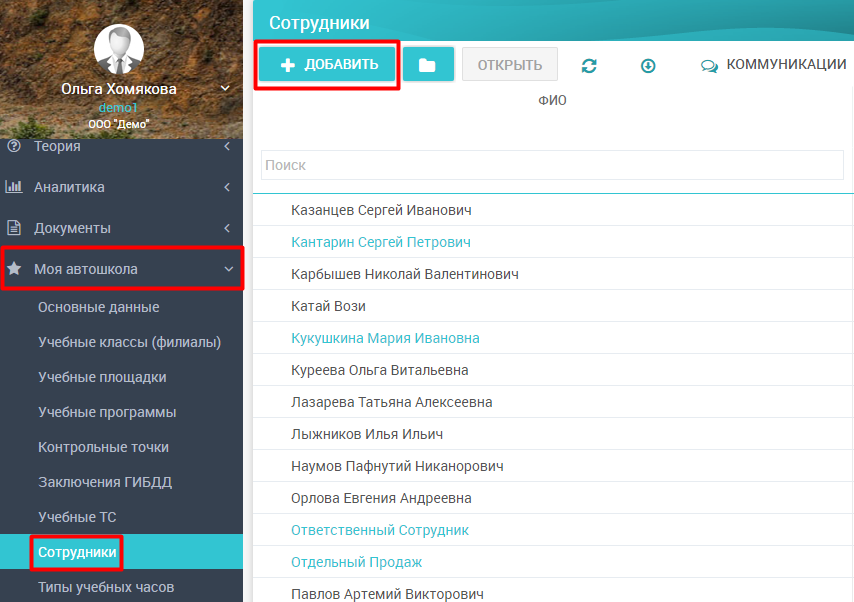
Рассмотрим вкладки в открывшемся окне:
Только поля, отмеченные * обязательны для заполнения.
Вкладка «Основное» #

ФИО — фамилия, имя и отчество, которые будут закреплены за сотрудником.
Дата рождения — дата рождения сотрудника.
Пол — пол сотрудника.
Табельный номер — табельный номер сотрудника, при наличии.
E-mail — адрес электронной почты сотрудника, куда в дальнейшем можно отправлять сообщения через ![]() . На этот адрес будут продублированы логин/пароль при открытии доступа.
. На этот адрес будут продублированы логин/пароль при открытии доступа.
Телефон — рабочий номер телефона сотрудника. На этот номер будет отправлено SMS-сообщение с данными для входа в Сервис (логин/пароль).
Конфиденциальность номера телефона — укажите сможет ли видеть этот номер телефона в своем личном кабинете курсант или нет. Соответственно, сможет курсант связаться с сотрудником или нет.
Дополнительный телефон — дополнительный номер телефона сотрудника.
Примечание к дополнительному телефону — примечание к дополнительному номеру телефона.
Адрес регистрации (постоянной прописки) — адрес постоянной прописки сотрудника.
Адрес проживания (временной регистрации) — адрес временной регистрации сотрудника.
Подробнее про правила ввода адреса здесь.
Только учебные классы — актуально только в том случае, если у сотрудника нет полного доступа ко всему сервису. Например, преподаватель теории может видеть учеников только своего класса (города) или сотрудник отдела продаж может вести продажи только в своем филиале.
Если ограничений по сотруднику нет, указывать филиалы не надо, т.к. это может в дальнейшем нарушить работу в Сервисе. Например, если поставить ограничение по филиалу МПОВ и назначить ему ученика из другого филиала (например, замена инструктора), то сотрудник увидит уведомление, что ученик назначен, а самого ученика из-за ограничений не увидит.
Примечания, заметки — примечание по сотруднику.
Вкладка «Деятельность» #
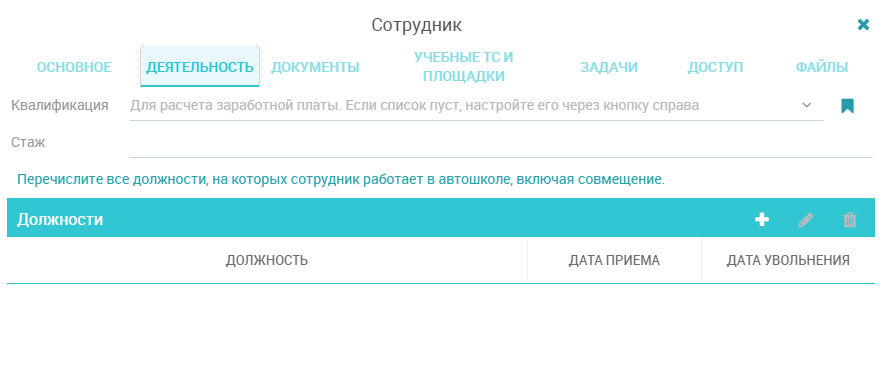
Квалификация — при необходимости укажите квалификацию сотрудника для расчета заработной платы. Например, для сотрудника, только что принятого на работу, ставка может быть 300р, если он отработал пол года — 400р, а для работающих год и более — 500р. Соответствующие квалификации: Новичок, Продвинутый, VIP.
Добавить квалификацию можно через ![]() .
.
Подробная информация о начислении заработной платы в инструкции Расчет и начисление сдельной заработной платы
Стаж — укажите стаж сотрудника, если есть необходимость.
Должности — для добавления нажмите ![]() . В открывшемся окне заполните необходимую информацию.
. В открывшемся окне заполните необходимую информацию.
Внимание!
1. Не путайте должности в сервисе с реальными должностями в автошколе. Они могут не совпадать. Должность в Сервисе — это определенная роль доступа, которая открывает тот или иной функционал.
2. Сотрудник с должностью Директор в Сервисе может быть только один.
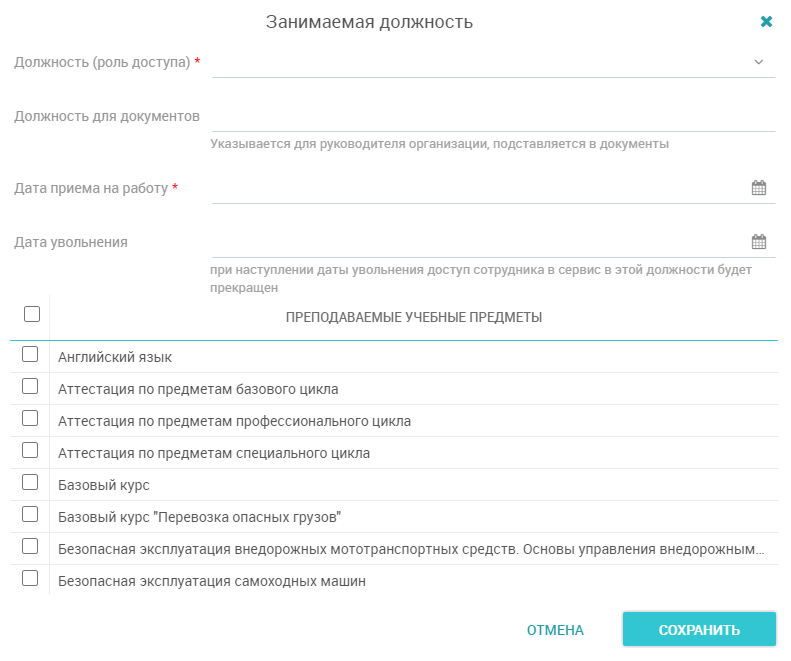
Должность (роль доступа) — укажите нужную роль доступа сотрудника в Сервисе. Подробнее о ролях доступа здесь.
Должность для документов — для сотрудника с ролью доступа «Директор» можно указать как именно должно быть указано в подписи в документах. Например, Генеральный директор. Если в ваших документах в подписи — «Директор», то заполнять эту строку не надо.
Дата приема на работу — с этой даты для указанной должности сотруднику будет открыт доступ в Сервис.
Дата увольнения — с этой даты для указанной должности сотруднику будет закрыт доступ в Сервис.
В тарифе не учитываются сотрудники, которые были «уволены» в Сервисе.
Преподаваемые учебные предметы — актуально для ролей доступа «Мастер производственного обучения» и «Преподаватель теоретических дисциплин». Подробности здесь.
Вкладка «Документы» #

На данной вкладке можно внести общую информацию по сотруднику: ИНН, СНИЛС, Доверенность и так далее.
Чтобы добавить документы сотрудника нажмите ![]() .
.
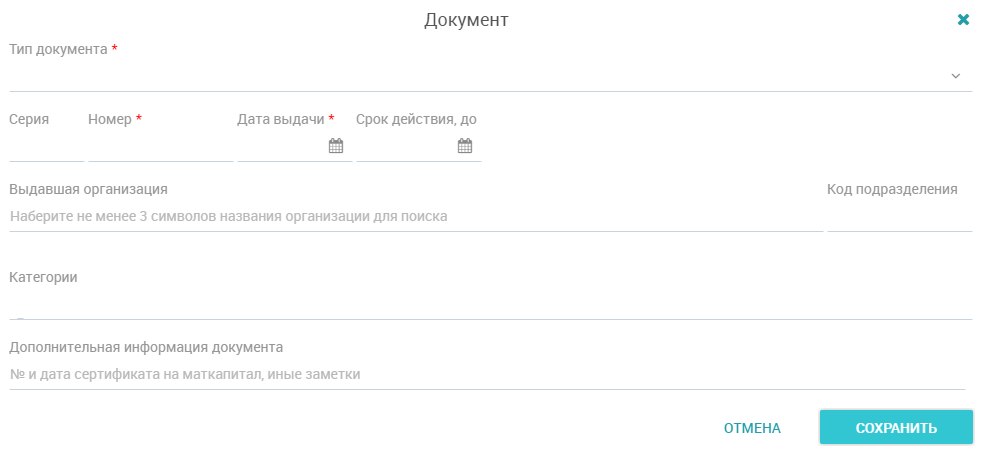
Выберите Тип документа. Обязательно укажите его номер и дату выдачи. Остальные поля заполните при наличии информации.
При отсутствии необходимых документов у сотрудника, а также при истечении их срока действия Сервис напомнит вам об этом через Предупреждения на Рабочем столе.

Вкладка «Учебные ТС и площадки» #
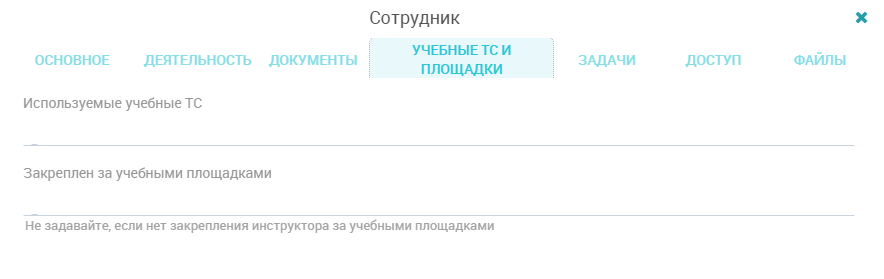
Заполнение данной вкладки актуально для МПОВ.
Укажите все учебные транспортные средства, закрепленные за Мастером производственного обучения, а также укажите площадки, за которыми он закреплен в соответствующих полях.
Вкладка «Задачи» #

Кликнув на ![]() можно поставить задачу по сотруднику, в карточке которого вы находитесь.
можно поставить задачу по сотруднику, в карточке которого вы находитесь.
Подробнее по работе с задачами здесь.
Вкладка «Доступ» #
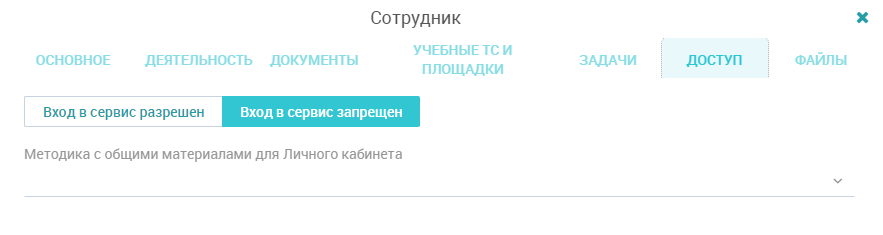
Именно на этой вкладке можно открыть или закрыть доступ сотруднику в Сервис.
Для того, чтобы открыть доступ нажмите Вход в сервис разрешен и заполните открывшуюся форму.
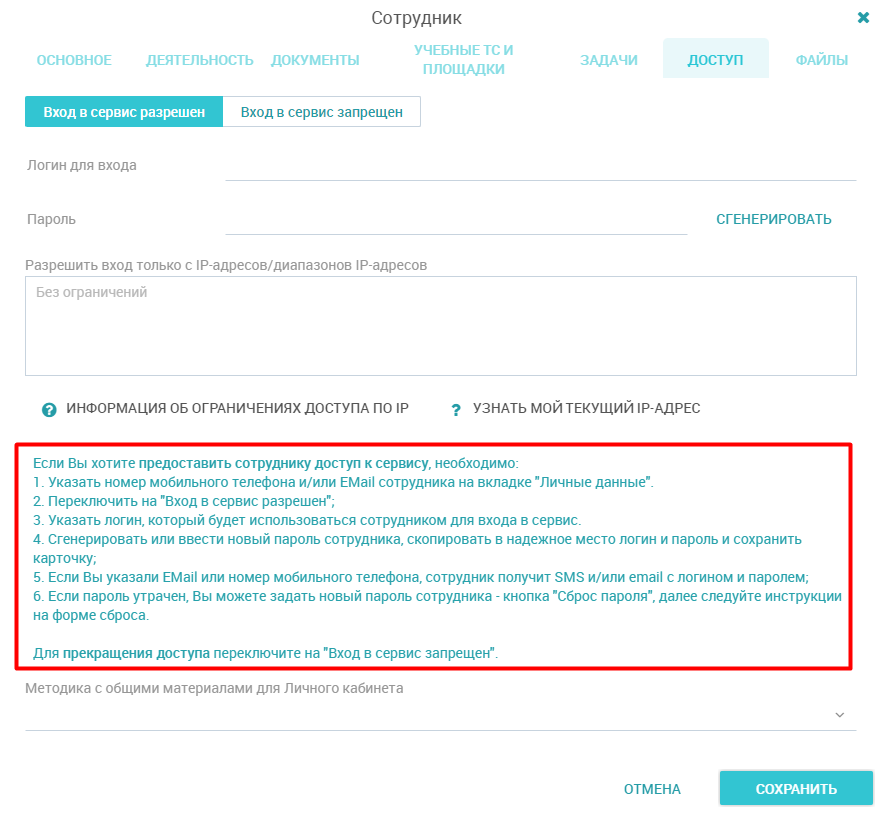
Рекомендуем указать пароль, который сотрудник точно запомнит.
После того, как укажете пароль НЕ надо нажимать Сгенерировать.
Можно ограничить вход сотруднику с определенных устройств (например, только с ПК в офисе), указав соответствующий IP-адрес или диапазон IP-адресов. Подробную информацию можно изучить, нажав ![]() .
.
При клике на ![]() можете посмотреть свой текущий IP-адрес, с которого зашли в Сервис.
можете посмотреть свой текущий IP-адрес, с которого зашли в Сервис.
Методика с общими материалами для Личного кабинета — при необходимости укажите методику с Общими материалами. Материалы, которые содержатся в этой методике, будет видеть сотрудник в Личном кабинете.
Назначение методики, предусматривающей поэтапное прохождение или списание ключей невозможно.
Вкладка «Файлы» #
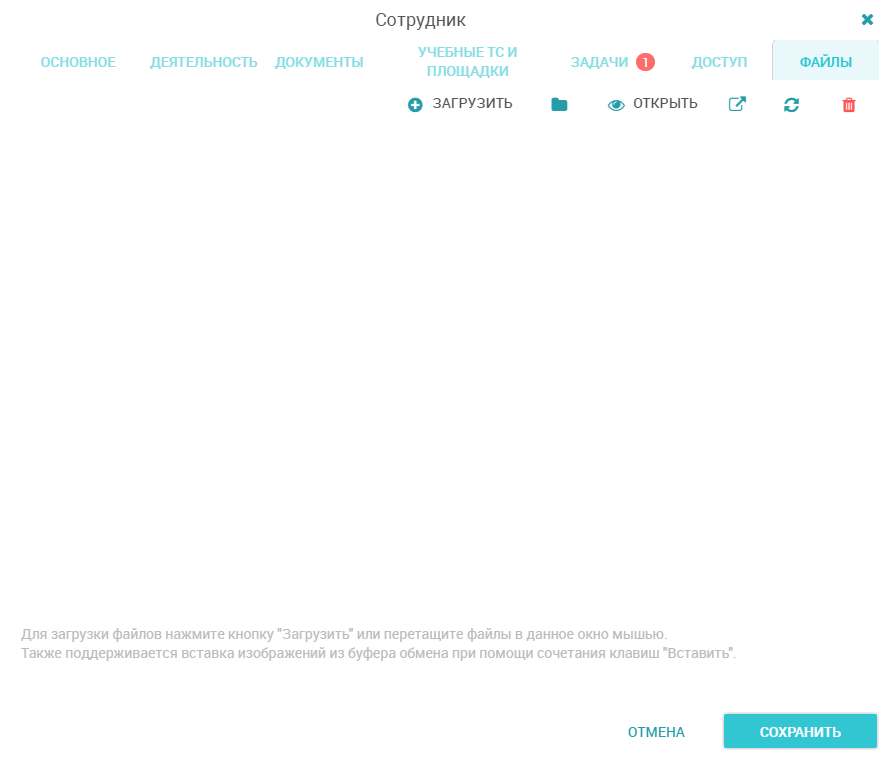
Можно прикрепить сканы документов, фотографии, и т.д.
Данная вкладка будет открыта, если у вас активна интеграция с Яндекс.Диском. Информация о настройке здесь.